Mesh コレクションを管理する
Web 上の Mesh を使用して、イベントの作成、共同開催者または出席者の招待、環境とテンプレートの管理、カスタム環境を保持するコレクションの作成を行います。 Unityの Mesh ツールキットを使用してカスタム環境をアップロードするには、アップロードを保持するコレクションが必要です。このコレクションは、organization内のすべてのイベント オーガナイザーからアクセスできるようにします。
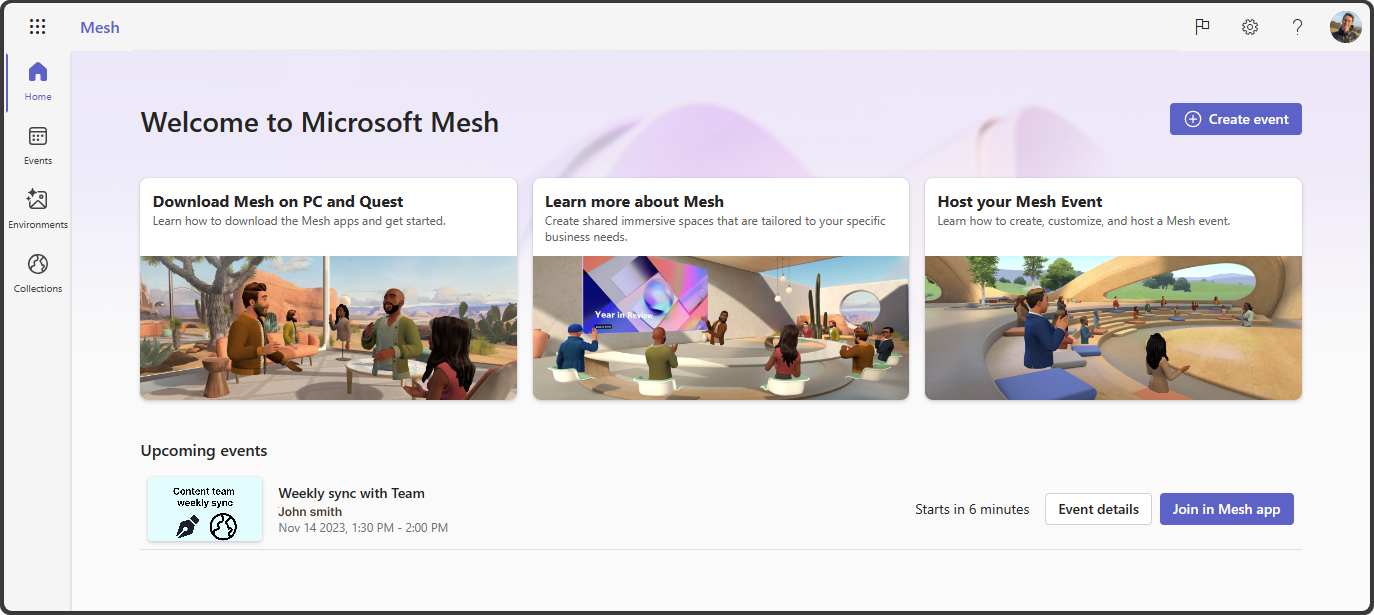
コンテキストを提供するために、Web 上の Mesh には次のページがあります。
家: 今後のイベントを参照し、便利な記事にアクセスしてください。
イベント: 参加しているイベントを作成または管理すると、Microsoft Mesh アプリケーションが表示されます。
環境: Microsoft から入手できる環境を表示および管理するか、コレクションにアップロードされた環境とテンプレートを表示します。
Mesh 用のカスタム環境を作成する方法の詳細については、こちらをご覧ください。
コレクション: カスタム環境とテンプレートを保持する コレクションを 表示、管理、作成します。
前提条件
Microsoft 365 管理者は、M365 Apps 管理 センターを使用して、Mesh が適切にセットアップされ、Mesh へのアクセスが許可されていることを確認する必要があります。 Web 上の Mesh にアクセスできない場合は、IT 管理に問い合わせるか、ポリシーがorganizationに使用できるようになるのを待つ必要があります。
M365 で Mesh エクスペリエンスを設定する方法の詳細については、こちらをご覧ください。
コレクションの概要
コレクションは、Unityで開発され、Mesh ツールキット アップローダーを使用してアップロードされるカスタム環境のホームであり、イベントで再利用するために作成したテンプレートを確認する場所です。
カスタム環境をアップロードしてテンプレートを作成する前に、それらを保持するコレクションを作成する必要があります。
コレクションを作成する
アップロードした環境と作成したテンプレートを格納するコレクションを作成する方法を参照してください。
https://portal.mesh.microsoft.com/またはhttps://mesh.cloud.microsoft/で Web 上の Mesh を開きます。
注:
Web 上の Mesh は、 すべての Microsoft 365 アプリとサービスを使用して cloud.microsoft に移行しています。 この移行を容易にするために、Web 上の Mesh に 2 つのリンクを提供しています。 新しい cloud.microsoft エンドポイントを使用するには、organizationの準備に関する記事で詳しく説明されているように、許可されている適切なエンドポイントが許可されていることを確認します。
Web 上の新しい Mesh エクスペリエンスに問題がある場合は、引き続き portal.mesh.microsoft.com を使用できます。
[ホーム] ページで、左側のナビゲーションで [ コレクション ] を選択します。
![[Web 上のメッシュ] のスクリーンショット。コレクション ボタンが強調表示されています。](../../media/mesh-on-web/select-collections-mesh-on-web.png)
右上にある [ コレクションの作成 ] を選択します。
[コレクション名] [説明] を入力し、秘密度とプライバシーを調整します。
重要
コレクションにはプライベートのみを指定できます。 コレクションにはパブリック オプションはありません。
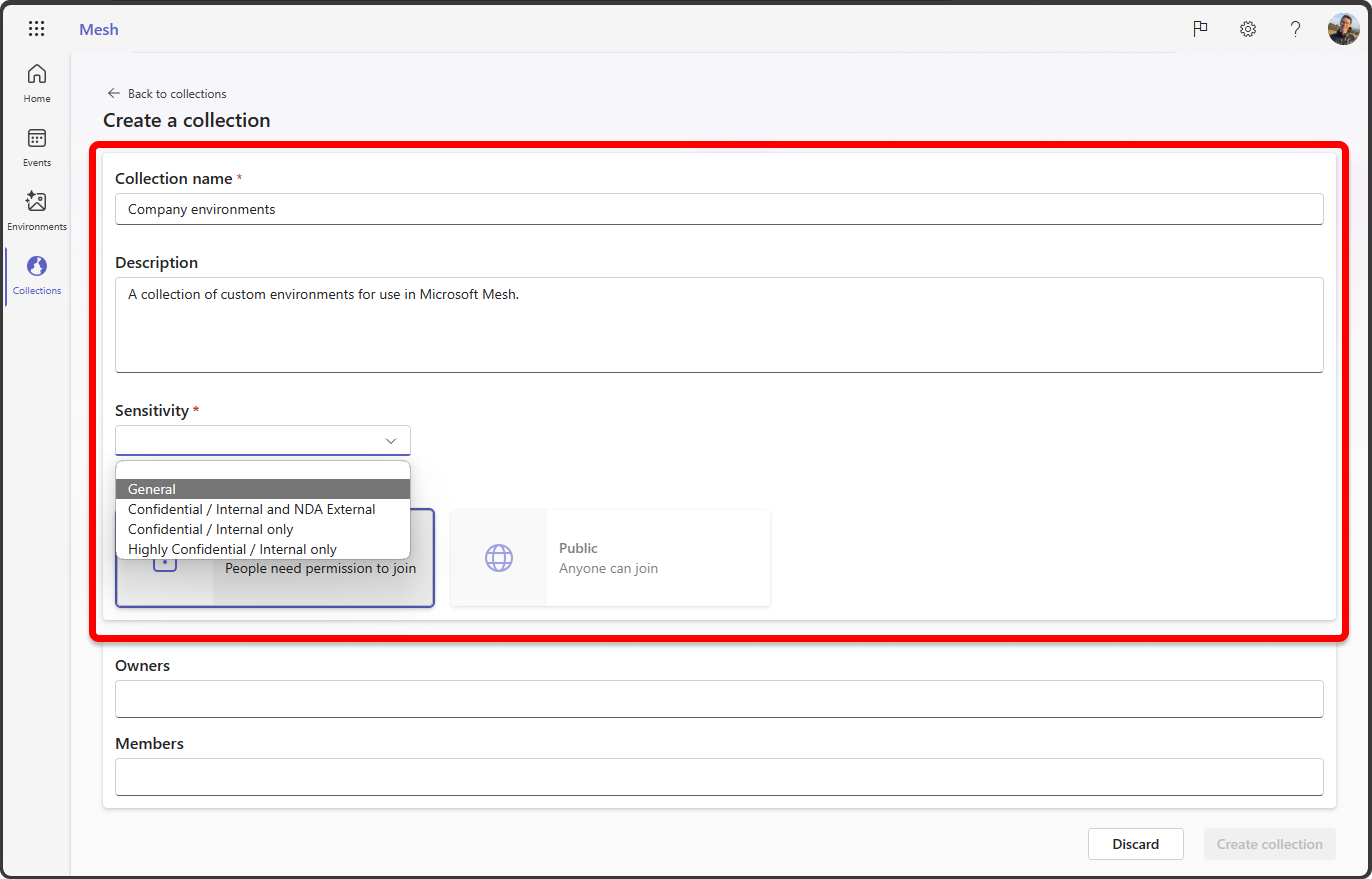
M365 グループのパブリック設定とプライベート設定の詳細については、こちらをご覧ください。
所有者とメンバーを追加します。
所有者: コレクションのメンバーシップと設定を変更できます。
- メンバー: テンプレートにアクセスして編集し、コレクション内の環境をアップロードできます。
コレクションには、ユーザーまたは配布グループを含めることができます。 Microsoft 365 のグループの種類について詳しくは、こちらをご覧ください。
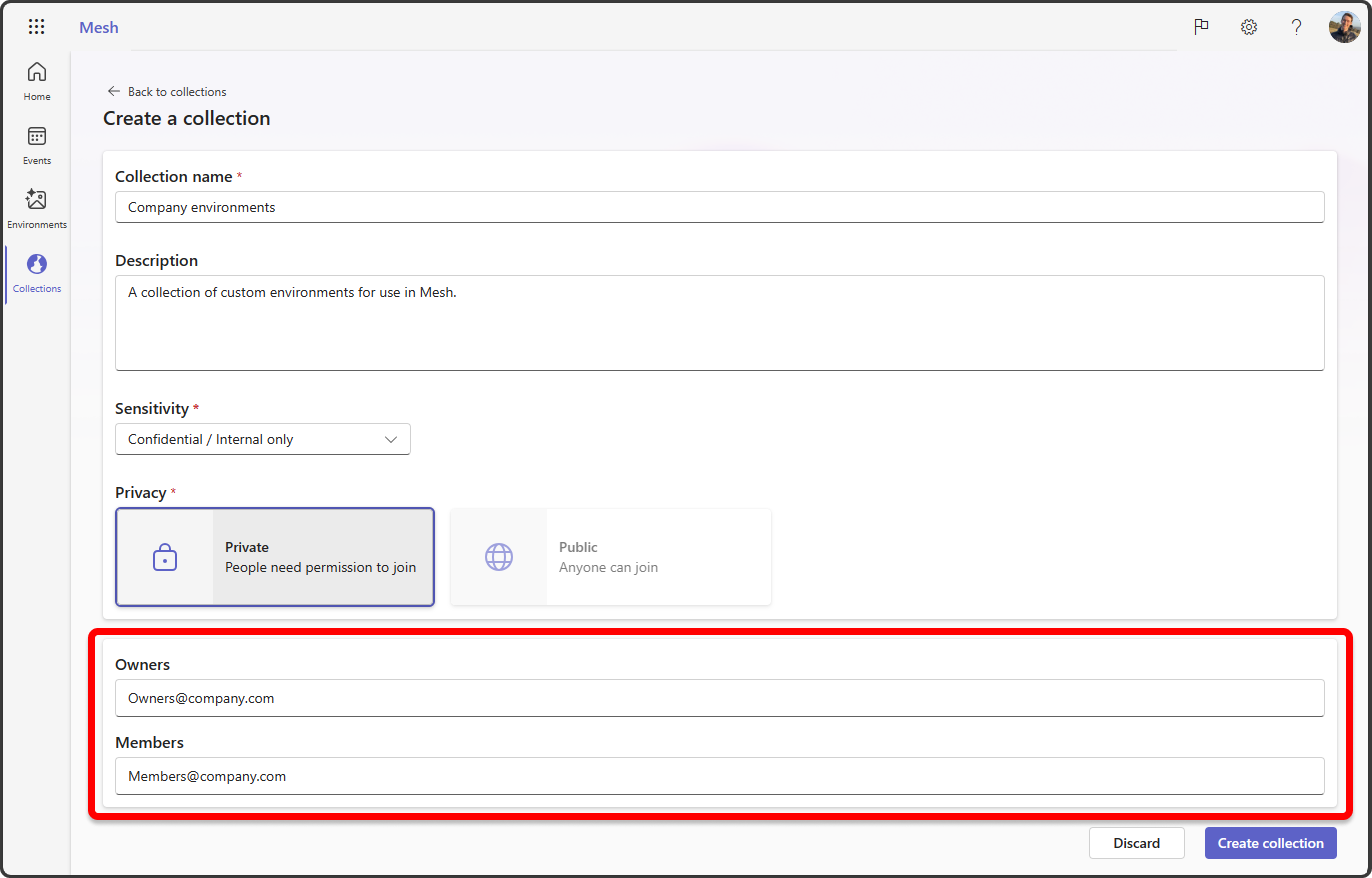
- [ コレクションの作成] を選択します。
これでコレクションが作成され、Mesh ツールキット Uploader からコレクションに環境をアップロードし、イベントを作成できるようになりました。
注:
ストレージの設定には最大 15 分かかる場合があり、環境とテンプレートをアップロードできます。
コレクションの詳細を管理する
コレクションを選択すると、[ 環境]、[ メンバー]、[ 設定] のコレクションの詳細が表示されます。
![[環境]、[メンバー] で強調表示されたコレクションを示す Web 上の Mesh のスクリーンショット。](../../media/mesh-on-web/collection-details-highlighted.png)
環境とテンプレートを管理する
[環境] タブには、アップロードされたカスタム環境と、テンプレートの作成に使用されている環境が表示されます。
![[環境] タブが選択されている Web 上のメッシュのスクリーンショット。](../../media/mesh-on-web/collection-environment-tab-selected.png)
次の手順
Microsoft Mesh を設定したので、最初の Mesh イベントを整理するために詳しく説明します。
Unityを使用するスキルがある場合は、新しいコレクション用の独自のカスタム環境の構築を開始します。